両方でデータが一致する領域を指定して、(オブジェクトのある領域から)スキャンしたソース メッシュをデスティネーション メッシュ(またはサーフェス)に位置揃えします。
これは、物理オブジェクトを特定の領域で変更して再スキャンした後で、スキャンデータに基づいてディジタルモデルを更新するのに便利です。
Mesh Positioning Control オプション
Deviation statistics
- Deviation Average/Standard Deviation/Deviation Maximum
-
位置揃え後に、ソース メッシュとオブジェクトとターゲット オブジェクトの間の偏差値を示すフィールドを表示します。
Positioning Controls
- Transform Mode
-
Translate and Rotate - 位置揃え中に、ソース メッシュを移動および回転させることができます。
Translate Only - ソース メッシュは移動のみ可能です。
Rotate Only - ソース メッシュは回転のみ可能です。
- Translate Direction
-
ソース メッシュは、選択した軸(X、Y、Z)に沿って移動します。
- Rotational Axis
-
ソース メッシュは、選択した軸(X、Y、またはZ)に沿って、またはすべての軸(Free)に沿って回転します。
- Show Deviation Map
-
カラーコードされた偏差マップを表示するには、このオプションをオンにします。
- Calculate map over selected region
-
カラーコードされた偏差マップは、メッシュ上で選択した領域に対してのみ計算されます。メッシュの残りは、均一なカラーでシェーディングされます。
- Ramp Distance
-
カラー ランプ上に表示される、ソース メッシュとターゲット間の最大距離。この値より偏差が大きいソース メッシュ上の領域は単一カラー(赤または紫)で表示されます。
- Acceptable Distance
-
ソース メッシュとターゲットの間で許容できる偏差の上限。この値より偏差が小さいソース メッシュの領域は緑で表示されます。
偏差の値が Acceptable Distance と Ramp Distance の間にある場合、サーフェスはランプ上で表示される中間色に表示されます。
Acceptable Distance は、ソース メッシュをデスティネーションに一致させるときの停止条件にも影響を与えます。
注:Ramp Distance は Acceptable Distance よりも大きく保たれている必要があります。
- Absolute Value Ramp
-
偏差の方向に関係なく単に絶対偏差の値を見たい場合は、このオプションをオンにします。
- Use Bands
-
Ramp で緩やかに変化するカラーではなく固定のカラーバンドを表示する場合、このオプションをオンにします。
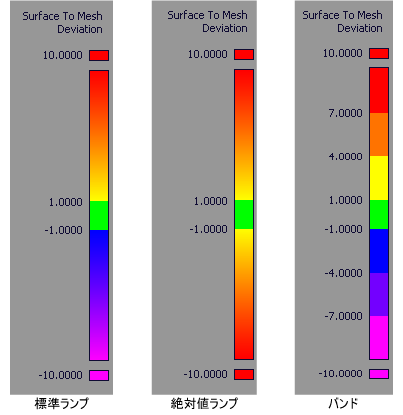
高度なコントロール
- Sample density
-
ソース メッシュで選択された領域から使用するサンプル ポイントの個数を選択します。
Automatic - サンプルの内部数を使用します。
By percentage - Percentage of vertices の値を使用して、サンプル数を計算します。
- Percentage of vertices
-
ソース メッシュで選択された、計算に使用される領域の頂点の割合(%)。
値が小さければ小さいほど、計算が速くなります。
このオプションは、Sample density が By percentage に設定されている場合のみ表示されます。
- Increase overlap by sliding mesh
-
High、Medium、またはLow を選択して、オーバーハング(デスティネーションを越えるソース メッシュ領域)がどの程度、計算に含まれるかを指定します。
Do not change を選択した場合、オーバーラップするサーフェス領域のみサンプリングされ、オーバーハングは除外されます。
つまり、High を指定すると、オーバーハングの大半が含まれますが、Do not change を指定した場合は最小になります。
- Consider local features(+/-)
-
High、Medium、またはLow を選択して、ソース メッシュを配置するときの計算に、部分的な特徴(くぼみや隆起など)をどの程度考慮するかを指定します。
Low を指定すると、ソース メッシュやデスティネーションで、他方にはないくぼみや隆起などが存在する領域が破棄されます。